Переустановка операционной системы на компьютере Mac может быть необходима по разным причинам: от устранения ошибок до повышения производительности.
В этой статье мы представим подробное руководство по переустановке операционной системы на устройствах Mac в нескольких простых шагах, которые помогут вам успешно выполнить данную операцию.
От резервирования данных до выбора подходящего способа установки, вы узнаете все необходимые шаги для переустановки операционной системы на вашем Mac без лишних проблем.
Подготовка к процессу переустановки операционной системы на Mac
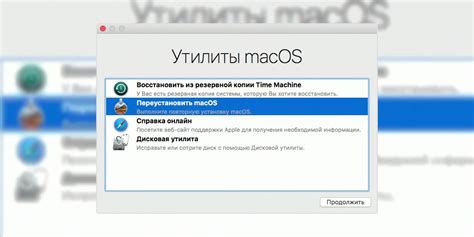
Переустановка операционной системы на устройстве Mac может быть сложным процессом, поэтому важно хорошо подготовиться перед началом работы. Вот несколько шагов, которые помогут вам грамотно подготовиться к процессу:
- Сделайте резервную копию данных: перед началом процесса переустановки операционной системы на Mac, убедитесь, что у вас есть резервная копия всех важных данных. Подготовьте внешний жесткий диск или используйте облачные сервисы для хранения резервных копий.
- Проверьте системные требования: перед установкой новой версии операционной системы убедитесь, что ваш Mac соответствует минимальным системным требованиям. Проверьте информацию на официальном сайте Apple.
- Доступ к Интернету: убедитесь, что у вас есть стабильное подключение к Интернету, так как в процессе переустановки операционной системы могут потребоваться загрузки обновлений и дополнительных файлов.
- Запасное питание: для избежания проблем во время установки новой операционной системы на Mac, подключите устройство к источнику питания или убедитесь, что его заряд достаточен для завершения процесса.
Создание резервной копии данных перед переустановкой

Перед началом переустановки операционной системы Mac необходимо создать резервную копию всех важных данных, чтобы избежать их потери. Следуйте инструкциям ниже, чтобы сделать это:
- Используйте встроенное приложение Time Machine для создания резервной копии. Подключите внешний накопитель и выполните первоначальную настройку Time Machine.
- Выберите "Системные настройки" на вашем Mac, затем "Time Machine" и убедитесь, что резервное копирование включено.
- Нажмите на "Выбрать диск" и выберите внешний накопитель, на который будет производиться резервное копирование.
- Дождитесь завершения процесса резервного копирования, чтобы убедиться, что все данные сохранены на внешнем диске.
Теперь у вас есть полная резервная копия данных, и вы можете безопасно переустановить операционную систему Mac, зная, что ваши данные защищены.
Пошаговое руководство по переустановке операционной системы на Mac
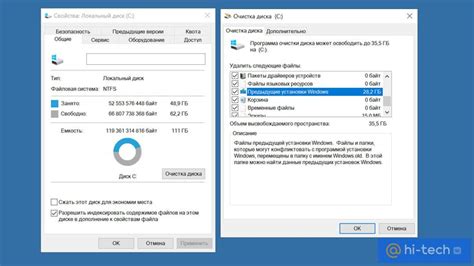
Шаг 1: Подготовка к переустановке. Сделайте резервную копию данных с помощью Time Machine или других средств. Убедитесь, что ваш Mac полностью подключен к интернету.
Шаг 2: Запуск переустановки. Перезагрузите компьютер и зажмите и удерживайте клавиши Command и R до появления логотипа Apple. В меню выберите "Переустановить macOS" и следуйте инструкциям.
Шаг 3: Выбор диска. Выберите жесткий диск, на который будет установлена операционная система. Подтвердите свой выбор и нажмите "Установить".
Шаг 4: Установка. Дождитесь завершения установки macOS. После этого перезагрузите компьютер и настройте систему согласно вашим предпочтениям.
Шаг 5: Восстановление данных. После переустановки операционной системы восстановите данные с помощью резервной копии или переноса из облака.
Загрузка в режиме восстановления и выбор диска для установки

1. Перезапустите ваш Mac и удерживайте клавиши Command (⌘) и R одновременно. Это позволит вам загрузиться в режим восстановления.
2. После того как появится экран восстановления, выберите "Дисковая утилита" из меню.
3. В открывшемся окне "Диск" выберите жесткий диск или SSD, на который хотите установить macOS.
4. Нажмите на кнопку "Стереть" и убедитесь, что выбрана схема "GUID" и формат "Mac OS Extended (Journaled)".
5. После завершения форматирования закройте "Диск" и выберите "Установить macOS".
6. Следуйте инструкциям на экране для установки операционной системы на выбранный диск.
Вопрос-ответ

Как начать переустановку операционной системы на Mac?
Для начала переустановки операционной системы на Mac выполните следующие шаги: 1. Подключите Mac к розетке, 2. Запустите компьютер, 3. Нажмите и удерживайте клавиши Command + R, чтобы загрузиться в режим восстановления.
Как сохранить свои данные перед переустановкой macOS на Mac?
Перед переустановкой macOS на Mac рекомендуется сделать резервную копию всех важных данных. Для этого можно использовать Time Machine или другие специальные программы для резервного копирования файлов.
Какую версию macOS выбрать для переустановки на Mac?
При переустановке macOS на Mac, рекомендуется выбрать самую последнюю доступную версию операционной системы для обеспечения безопасности и совместимости с новым программным обеспечением.



